Réglages généraux. Hauppauge WinTV-DVB NEXUS-s, WinTV-DVB DVB-c, WinTV-DVB DVB-s
WinTV-DVB / NEXUS Installation and Reference Manual
Les contrôles de l’application sont situés dans la partie droite de la fenêtre :
Copier
Copie la page actuelle dans le presse papier.
Imprimer
Imprime la page actuelle.
Gel
Gèle la page actuelle : la réception est temporairement ignoré.
???
Texte caché par affichages.
100
Demande la page 100 (habituellement la page index).
Sauvegarder
Enregistre la page actuelle au format HTML.
Avant
Va à la prochaine page (mais déjà visitée).
Arrière
Va à la page précédemment visitée.
Page¸
<<, >>
Vous permet d'inscrire manuellement un numéro de page et de monter ou descendre ce numéro de page par un.
Sous-page
<<, >>
Vous permet d'inscrire manuellement un numéro de page secondaire et de monter ou descendre ce numéro de page secondaire par un.
Quitter
Ferme l'application Télétexte.
Les informations et numéros de pages visitées sont affichés.
34
Application DVB Data services pour la
WinTV-NEXUS-s
Avec la WinTV-NEXUS-s, vous pouvez utiliser toutes les adresses IP basées sur des services de données DVB. Vous pouvez utiliser un service d'Internet à haut débit d'envoie de données Multicast.
La WinTV-NEXUS-s se comporte comme une carte réseau et permets donc la réception de services de données DVB. Assurez-vous que votre
Windows soit correctement configuré pour les applications réseau et
Internet.
La majorité des options disponibles possèdent des aides, c'est à dire de petites fenêtres texte qui s'ouvrent automatiquement lorsque vous passez la souris sur une option.
35
WinTV-DVB / NEXUS Installation and Reference Manual
Afin que la WinTV-NEXUS-s puisse fonctionner comme une carte réseau, il faut configurer les Filtres. Les paramètres devant être réglés sont la fréquence, la polarisation, le débit symbole, les PID, IP ou adresse MAC.
Contrôle de l’application
Cliquez sur le drapeau pour choisir la langue.
Les changements sont effectifs après avoir cliqué sur Appliquer
Status de la réception
Les symboles suivants permettent de contrôler le status de la réception :
Le “smiley” change de couleur suivant la réception :
Rouge :
Aucun signal DVB n’est reçu.
Vert foncé :
Un signal DVB est détecté et synchronisé, mais aucune donnée data n’est reçue.
Vert clair :
Un signal DVB est détecté et synchronisé et des données data sont reçues.
36
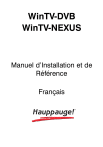
Public link updated
The public link to your chat has been updated.









